sat nav JEEP GRAND CHEROKEE 2021 Käyttö- ja huolto-ohjekirja (in in Finnish)
[x] Cancel search | Manufacturer: JEEP, Model Year: 2021, Model line: GRAND CHEROKEE, Model: JEEP GRAND CHEROKEE 2021Pages: 384, PDF Size: 7.13 MB
Page 284 of 384
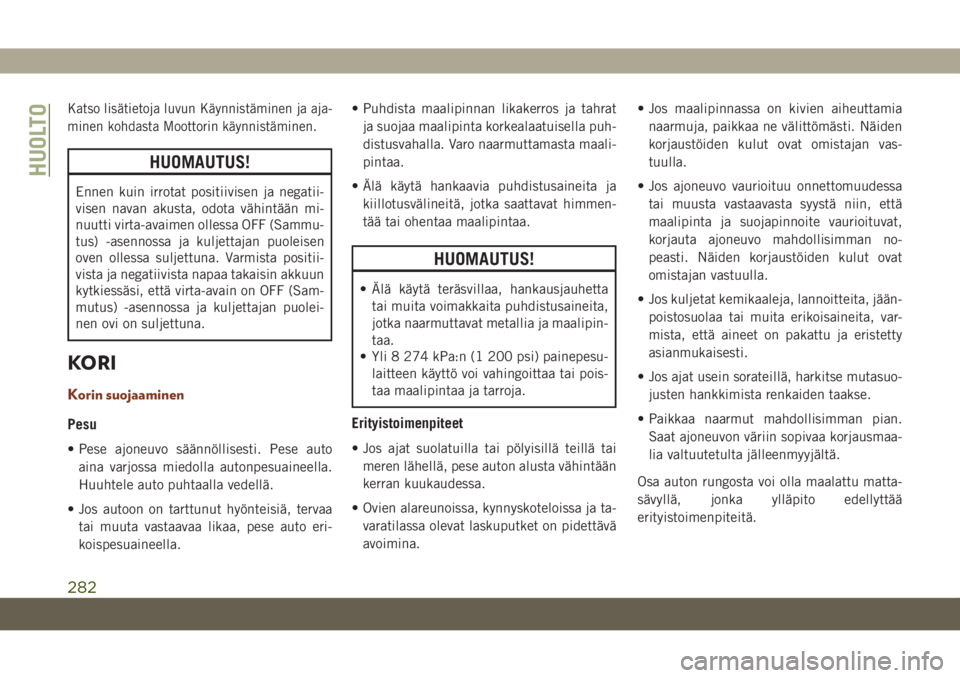
Katso lisätietoja luvun Käynnistäminen ja aja-
minen kohdasta Moottorin käynnistäminen.
HUOMAUTUS!
Ennen kuin irrotat positiivisen ja negatii-
visen navan akusta, odota vähintään mi-
nuutti virta-avaimen ollessa OFF (Sammu-
tus) -asennossa ja kuljettajan puoleisen
oven ollessa suljettuna. Varmista positii-
vista ja negatiivista napaa takaisin akkuun
kytkiessäsi, että virta-avain on OFF (Sam-
mutus) -asennossa ja kuljettajan puolei-
nen ovi on suljettuna.
KORI
Korin suojaaminen
Pesu
• Pese ajoneuvo säännöllisesti. Pese auto
aina varjossa miedolla autonpesuaineella.
Huuhtele auto puhtaalla vedellä.
• Jos autoon on tarttunut hyönteisiä, tervaa
tai muuta vastaavaa likaa, pese auto eri-
koispesuaineella.• Puhdista maalipinnan likakerros ja tahrat
ja suojaa maalipinta korkealaatuisella puh-
distusvahalla. Varo naarmuttamasta maali-
pintaa.
• Älä käytä hankaavia puhdistusaineita ja
kiillotusvälineitä, jotka saattavat himmen-
tää tai ohentaa maalipintaa.
HUOMAUTUS!
• Älä käytä teräsvillaa, hankausjauhetta
tai muita voimakkaita puhdistusaineita,
jotka naarmuttavat metallia ja maalipin-
taa.
• Yli 8 274 kPa:n (1 200 psi) painepesu-
laitteen käyttö voi vahingoittaa tai pois-
taa maalipintaa ja tarroja.
Erityistoimenpiteet
• Jos ajat suolatuilla tai pölyisillä teillä tai
meren lähellä, pese auton alusta vähintään
kerran kuukaudessa.
• Ovien alareunoissa, kynnyskoteloissa ja ta-
varatilassa olevat laskuputket on pidettävä
avoimina.• Jos maalipinnassa on kivien aiheuttamia
naarmuja, paikkaa ne välittömästi. Näiden
korjaustöiden kulut ovat omistajan vas-
tuulla.
• Jos ajoneuvo vaurioituu onnettomuudessa
tai muusta vastaavasta syystä niin, että
maalipinta ja suojapinnoite vaurioituvat,
korjauta ajoneuvo mahdollisimman no-
peasti. Näiden korjaustöiden kulut ovat
omistajan vastuulla.
• Jos kuljetat kemikaaleja, lannoitteita, jään-
poistosuolaa tai muita erikoisaineita, var-
mista, että aineet on pakattu ja eristetty
asianmukaisesti.
• Jos ajat usein sorateillä, harkitse mutasuo-
justen hankkimista renkaiden taakse.
• Paikkaa naarmut mahdollisimman pian.
Saat ajoneuvon väriin sopivaa korjausmaa-
lia valtuutetulta jälleenmyyjältä.
Osa auton rungosta voi olla maalattu matta-
sävyllä, jonka ylläpito edellyttää
erityistoimenpiteitä.
HUOLTO
282
Page 313 of 384

2. Liitä Android-puhelimesi auton USB-
mediaporttiin. Jos et ole ladannut Android
Auto -sovellusta älypuhelimeesi ennen
laitteen kytkemistä ensimmäistä kertaa,
sovellus aloittaa latauksen.
HUOMAUTUS:
Käytä puhelimesi mukana toimitettua
USB-johtoa, sillä erikseen hankittavat
johdot eivät välttämättä toimi.
Puhelimesi voi pyytää hyväksymään
Android Auto -sovelluksen käytön, ennen
kuin voit käyttää sovellusta.3. Kun laite on liitetty ja tunnistettu,
Android Auto -sovelluksen pitäisi käynnis-
tyä automaattisesti, mutta voit käynnistää
sovelluksen myös painamalla kosketus-
näytön Android Auto -kuvaketta, joka si-
jaitsee kohdassa Apps (Sovellukset).
Kun Android Auto on käytössä Uconnect-
järjestelmässä, seuraavia toimintoja voidaan
käyttää älypuhelimella ja sen verkkoyhtey-
dellä:
• navigointiin Google Maps -kartat
• musiikin kuunteluun esim. Google Play
Music-, Spotify- ja iHeartRadio-sovellukset
• handsfree-puhelut ja -tekstiviestit
• satoja yhteensopivia sovelluksia ja paljon
muuta!
HUOMAUTUS:
Auton on oltava verkon kuuluvuusalueella,
jotta voit käyttää Android Auto -sovellusta.
Android Auto voi käyttää mobiilidataa, ja ver-
kon kuuluvuusalue näytetään radionäytön oi-
keassa yläkulmassa. Kun Android Auto on
muodostanut yhteyden USB:n kautta,
Android Auto muodostaa yhteyden myös
Bluetoothin kautta.HUOMAUTUS:
Edellyttää yhteensopivaa älypuhelinta, jossa
on Android 5.0 Lollipop -käyttöjärjestelmä tai
uudempi. Lataa sovellus Google Play
-kaupasta. Android, Android Auto ja Google
Play ovat Google Inc.:n tavaramerkkejä.
Android Auto
Google Maps – verkkoyhteys ja verkon
kuuluvuusalue
311
Page 320 of 384
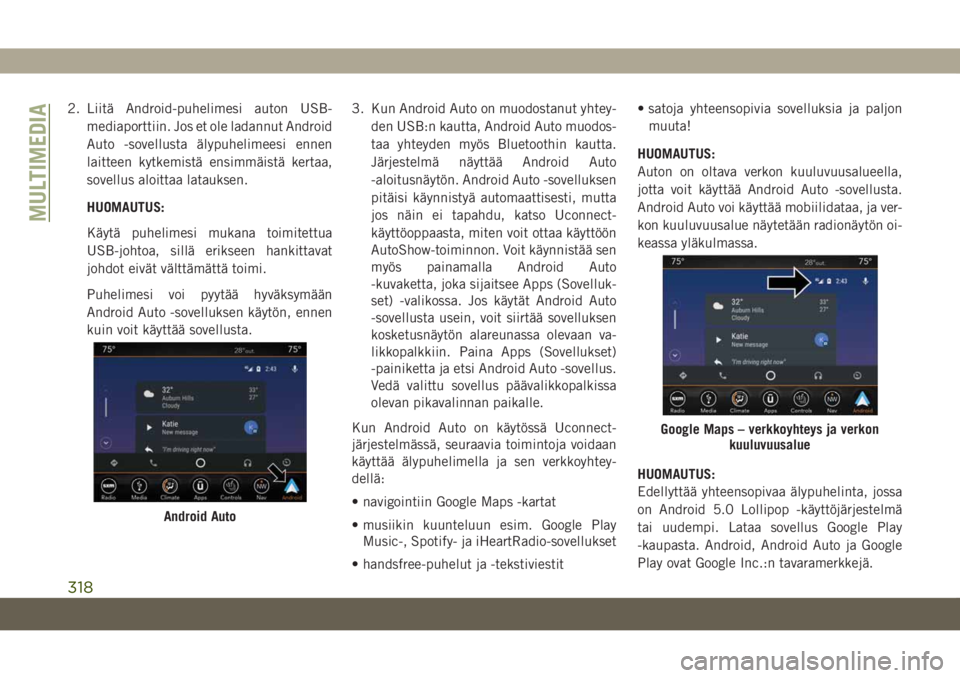
2. Liitä Android-puhelimesi auton USB-
mediaporttiin. Jos et ole ladannut Android
Auto -sovellusta älypuhelimeesi ennen
laitteen kytkemistä ensimmäistä kertaa,
sovellus aloittaa latauksen.
HUOMAUTUS:
Käytä puhelimesi mukana toimitettua
USB-johtoa, sillä erikseen hankittavat
johdot eivät välttämättä toimi.
Puhelimesi voi pyytää hyväksymään
Android Auto -sovelluksen käytön, ennen
kuin voit käyttää sovellusta.3. Kun Android Auto on muodostanut yhtey-
den USB:n kautta, Android Auto muodos-
taa yhteyden myös Bluetoothin kautta.
Järjestelmä näyttää Android Auto
-aloitusnäytön. Android Auto -sovelluksen
pitäisi käynnistyä automaattisesti, mutta
jos näin ei tapahdu, katso Uconnect-
käyttöoppaasta, miten voit ottaa käyttöön
AutoShow-toiminnon. Voit käynnistää sen
myös painamalla Android Auto
-kuvaketta, joka sijaitsee Apps (Sovelluk-
set) -valikossa. Jos käytät Android Auto
-sovellusta usein, voit siirtää sovelluksen
kosketusnäytön alareunassa olevaan va-
likkopalkkiin. Paina Apps (Sovellukset)
-painiketta ja etsi Android Auto -sovellus.
Vedä valittu sovellus päävalikkopalkissa
olevan pikavalinnan paikalle.
Kun Android Auto on käytössä Uconnect-
järjestelmässä, seuraavia toimintoja voidaan
käyttää älypuhelimella ja sen verkkoyhtey-
dellä:
• navigointiin Google Maps -kartat
• musiikin kuunteluun esim. Google Play
Music-, Spotify- ja iHeartRadio-sovellukset
• handsfree-puhelut ja -tekstiviestit• satoja yhteensopivia sovelluksia ja paljon
muuta!
HUOMAUTUS:
Auton on oltava verkon kuuluvuusalueella,
jotta voit käyttää Android Auto -sovellusta.
Android Auto voi käyttää mobiilidataa, ja ver-
kon kuuluvuusalue näytetään radionäytön oi-
keassa yläkulmassa.
HUOMAUTUS:
Edellyttää yhteensopivaa älypuhelinta, jossa
on Android 5.0 Lollipop -käyttöjärjestelmä
tai uudempi. Lataa sovellus Google Play
-kaupasta. Android, Android Auto ja Google
Play ovat Google Inc.:n tavaramerkkejä.
Android Auto
Google Maps – verkkoyhteys ja verkon
kuuluvuusalue
MULTIMEDIA
318
Page 321 of 384
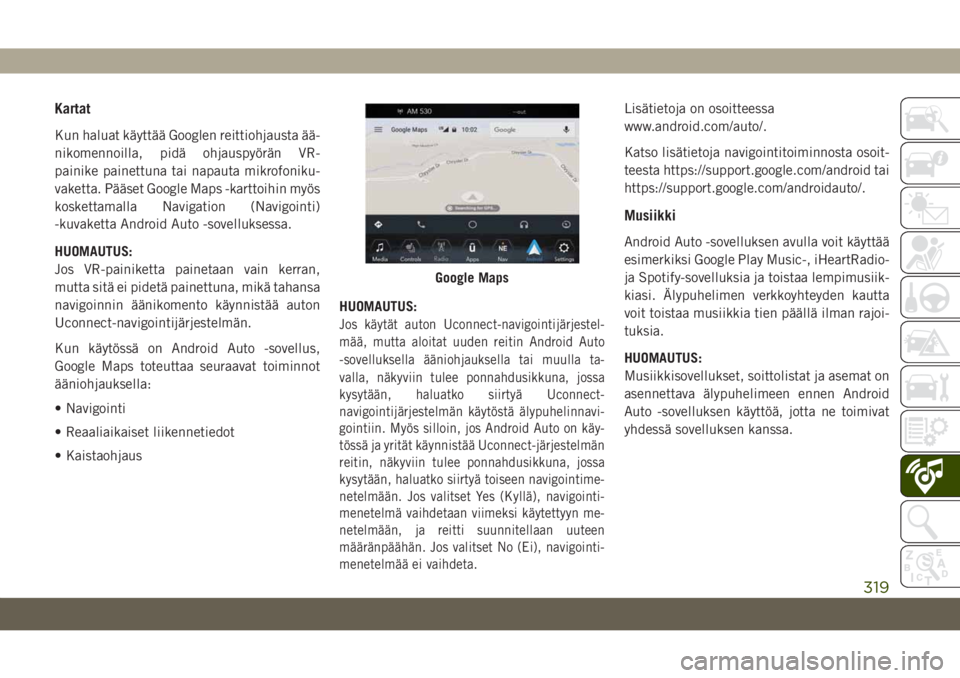
Kartat
Kun haluat käyttää Googlen reittiohjausta ää-
nikomennoilla, pidä ohjauspyörän VR-
painike painettuna tai napauta mikrofoniku-
vaketta. Pääset Google Maps -karttoihin myös
koskettamalla Navigation (Navigointi)
-kuvaketta Android Auto -sovelluksessa.
HUOMAUTUS:
Jos VR-painiketta painetaan vain kerran,
mutta sitä ei pidetä painettuna, mikä tahansa
navigoinnin äänikomento käynnistää auton
Uconnect-navigointijärjestelmän.
Kun käytössä on Android Auto -sovellus,
Google Maps toteuttaa seuraavat toiminnot
ääniohjauksella:
• Navigointi
• Reaaliaikaiset liikennetiedot
• KaistaohjausHUOMAUTUS:
Jos käytät auton Uconnect-navigointijärjestel-
mää, mutta aloitat uuden reitin Android Auto
-sovelluksella ääniohjauksella tai muulla ta-
valla, näkyviin tulee ponnahdusikkuna, jossa
kysytään, haluatko siirtyä Uconnect-
navigointijärjestelmän käytöstä älypuhelinnavi-
gointiin. Myös silloin, jos Android Auto on käy-
tössä ja yrität käynnistää Uconnect-järjestelmän
reitin, näkyviin tulee ponnahdusikkuna, jossa
kysytään, haluatko siirtyä toiseen navigointime-
netelmään. Jos valitset Yes (Kyllä), navigointi-
menetelmä vaihdetaan viimeksi käytettyyn me-
netelmään, ja reitti suunnitellaan uuteen
määränpäähän. Jos valitset No (Ei), navigointi-
menetelmää ei vaihdeta.
Lisätietoja on osoitteessa
www.android.com/auto/.
Katso lisätietoja navigointitoiminnosta osoit-
teesta https://support.google.com/android tai
https://support.google.com/androidauto/.
Musiikki
Android Auto -sovelluksen avulla voit käyttää
esimerkiksi Google Play Music-, iHeartRadio-
ja Spotify-sovelluksia ja toistaa lempimusiik-
kiasi. Älypuhelimen verkkoyhteyden kautta
voit toistaa musiikkia tien päällä ilman rajoi-
tuksia.
HUOMAUTUS:
Musiikkisovellukset, soittolistat ja asemat on
asennettava älypuhelimeen ennen Android
Auto -sovelluksen käyttöä, jotta ne toimivat
yhdessä sovelluksen kanssa.
Google Maps
319
Page 338 of 384
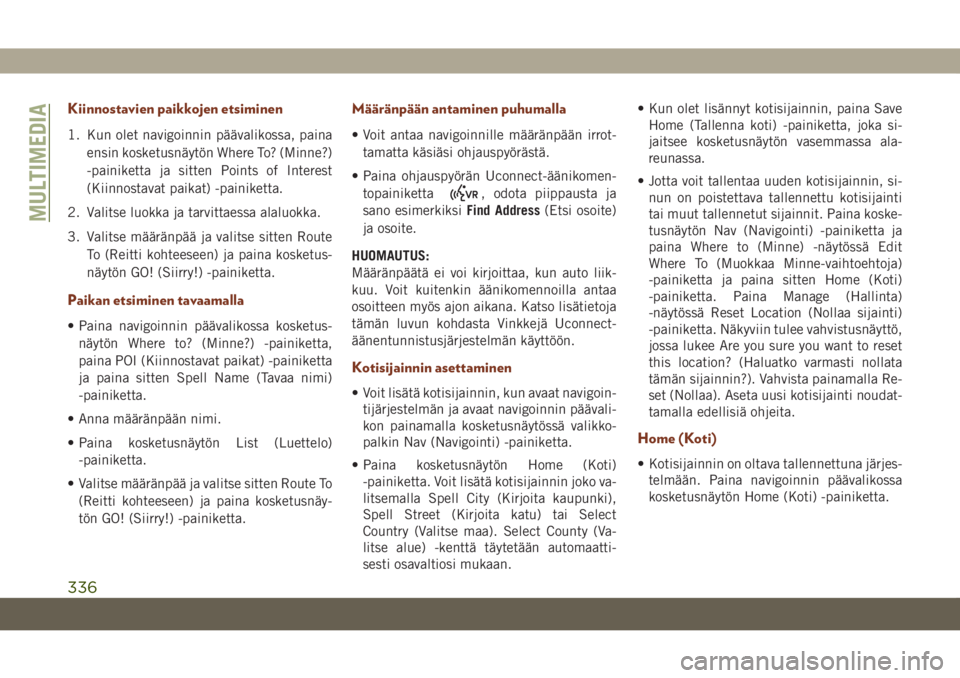
Kiinnostavien paikkojen etsiminen
1. Kun olet navigoinnin päävalikossa, paina
ensin kosketusnäytön Where To? (Minne?)
-painiketta ja sitten Points of Interest
(Kiinnostavat paikat) -painiketta.
2. Valitse luokka ja tarvittaessa alaluokka.
3. Valitse määränpää ja valitse sitten Route
To (Reitti kohteeseen) ja paina kosketus-
näytön GO! (Siirry!) -painiketta.
Paikan etsiminen tavaamalla
• Paina navigoinnin päävalikossa kosketus-
näytön Where to? (Minne?) -painiketta,
paina POI (Kiinnostavat paikat) -painiketta
ja paina sitten Spell Name (Tavaa nimi)
-painiketta.
• Anna määränpään nimi.
• Paina kosketusnäytön List (Luettelo)
-painiketta.
• Valitse määränpää ja valitse sitten Route To
(Reitti kohteeseen) ja paina kosketusnäy-
tön GO! (Siirry!) -painiketta.
Määränpään antaminen puhumalla
• Voit antaa navigoinnille määränpään irrot-
tamatta käsiäsi ohjauspyörästä.
• Paina ohjauspyörän Uconnect-äänikomen-
topainiketta
, odota piippausta ja
sano esimerkiksiFind Address(Etsi osoite)
ja osoite.
HUOMAUTUS:
Määränpäätä ei voi kirjoittaa, kun auto liik-
kuu. Voit kuitenkin äänikomennoilla antaa
osoitteen myös ajon aikana. Katso lisätietoja
tämän luvun kohdasta Vinkkejä Uconnect-
äänentunnistusjärjestelmän käyttöön.
Kotisijainnin asettaminen
• Voit lisätä kotisijainnin, kun avaat navigoin-
tijärjestelmän ja avaat navigoinnin päävali-
kon painamalla kosketusnäytössä valikko-
palkin Nav (Navigointi) -painiketta.
• Paina kosketusnäytön Home (Koti)
-painiketta. Voit lisätä kotisijainnin joko va-
litsemalla Spell City (Kirjoita kaupunki),
Spell Street (Kirjoita katu) tai Select
Country (Valitse maa). Select County (Va-
litse alue) -kenttä täytetään automaatti-
sesti osavaltiosi mukaan.• Kun olet lisännyt kotisijainnin, paina Save
Home (Tallenna koti) -painiketta, joka si-
jaitsee kosketusnäytön vasemmassa ala-
reunassa.
• Jotta voit tallentaa uuden kotisijainnin, si-
nun on poistettava tallennettu kotisijainti
tai muut tallennetut sijainnit. Paina koske-
tusnäytön Nav (Navigointi) -painiketta ja
paina Where to (Minne) -näytössä Edit
Where To (Muokkaa Minne-vaihtoehtoja)
-painiketta ja paina sitten Home (Koti)
-painiketta. Paina Manage (Hallinta)
-näytössä Reset Location (Nollaa sijainti)
-painiketta. Näkyviin tulee vahvistusnäyttö,
jossa lukee Are you sure you want to reset
this location? (Haluatko varmasti nollata
tämän sijainnin?). Vahvista painamalla Re-
set (Nollaa). Aseta uusi kotisijainti noudat-
tamalla edellisiä ohjeita.
Home (Koti)
• Kotisijainnin on oltava tallennettuna järjes-
telmään. Paina navigoinnin päävalikossa
kosketusnäytön Home (Koti) -painiketta.
MULTIMEDIA
336
Page 340 of 384
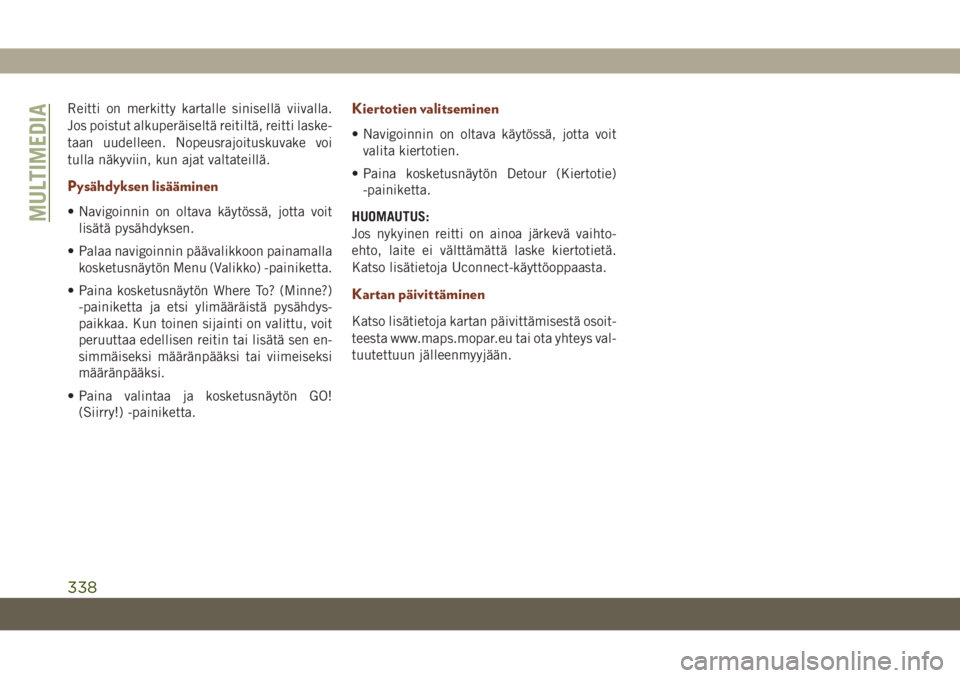
Reitti on merkitty kartalle sinisellä viivalla.
Jos poistut alkuperäiseltä reitiltä, reitti laske-
taan uudelleen. Nopeusrajoituskuvake voi
tulla näkyviin, kun ajat valtateillä.
Pysähdyksen lisääminen
• Navigoinnin on oltava käytössä, jotta voit
lisätä pysähdyksen.
• Palaa navigoinnin päävalikkoon painamalla
kosketusnäytön Menu (Valikko) -painiketta.
• Paina kosketusnäytön Where To? (Minne?)
-painiketta ja etsi ylimääräistä pysähdys-
paikkaa. Kun toinen sijainti on valittu, voit
peruuttaa edellisen reitin tai lisätä sen en-
simmäiseksi määränpääksi tai viimeiseksi
määränpääksi.
• Paina valintaa ja kosketusnäytön GO!
(Siirry!) -painiketta.
Kiertotien valitseminen
• Navigoinnin on oltava käytössä, jotta voit
valita kiertotien.
• Paina kosketusnäytön Detour (Kiertotie)
-painiketta.
HUOMAUTUS:
Jos nykyinen reitti on ainoa järkevä vaihto-
ehto, laite ei välttämättä laske kiertotietä.
Katso lisätietoja Uconnect-käyttöoppaasta.
Kartan päivittäminen
Katso lisätietoja kartan päivittämisestä osoit-
teesta www.maps.mopar.eu tai ota yhteys val-
tuutettuun jälleenmyyjään.
MULTIMEDIA
338
Page 349 of 384
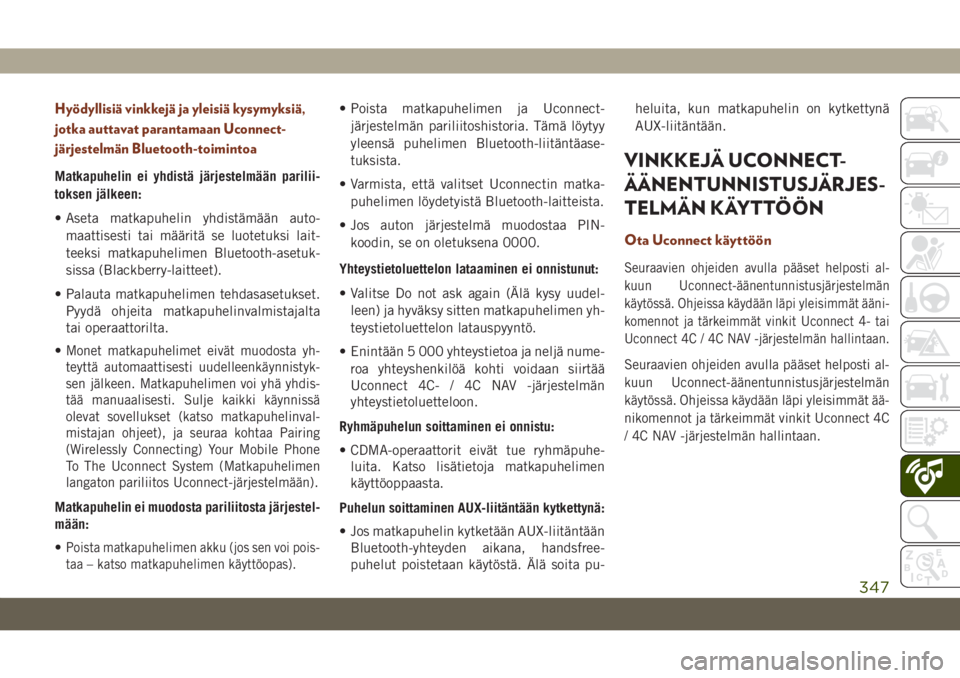
Hyödyllisiä vinkkejä ja yleisiä kysymyksiä,
jotka auttavat parantamaan Uconnect-
järjestelmän Bluetooth-toimintoa
Matkapuhelin ei yhdistä järjestelmään parilii-
toksen jälkeen:
• Aseta matkapuhelin yhdistämään auto-
maattisesti tai määritä se luotetuksi lait-
teeksi matkapuhelimen Bluetooth-asetuk-
sissa (Blackberry-laitteet).
• Palauta matkapuhelimen tehdasasetukset.
Pyydä ohjeita matkapuhelinvalmistajalta
tai operaattorilta.
•
Monet matkapuhelimet eivät muodosta yh-
teyttä automaattisesti uudelleenkäynnistyk-
sen jälkeen. Matkapuhelimen voi yhä yhdis-
tää manuaalisesti. Sulje kaikki käynnissä
olevat sovellukset (katso matkapuhelinval-
mistajan ohjeet), ja seuraa kohtaa Pairing
(Wirelessly Connecting) Your Mobile Phone
To The Uconnect System (Matkapuhelimen
langaton pariliitos Uconnect-järjestelmään).
Matkapuhelin ei muodosta pariliitosta järjestel-
mään:
•
Poista matkapuhelimen akku (jos sen voi pois-
taa – katso matkapuhelimen käyttöopas).
• Poista matkapuhelimen ja Uconnect-
järjestelmän pariliitoshistoria. Tämä löytyy
yleensä puhelimen Bluetooth-liitäntäase-
tuksista.
• Varmista, että valitset Uconnectin matka-
puhelimen löydetyistä Bluetooth-laitteista.
• Jos auton järjestelmä muodostaa PIN-
koodin, se on oletuksena 0000.
Yhteystietoluettelon lataaminen ei onnistunut:
• Valitse Do not ask again (Älä kysy uudel-
leen) ja hyväksy sitten matkapuhelimen yh-
teystietoluettelon latauspyyntö.
• Enintään 5 000 yhteystietoa ja neljä nume-
roa yhteyshenkilöä kohti voidaan siirtää
Uconnect 4C- / 4C NAV -järjestelmän
yhteystietoluetteloon.
Ryhmäpuhelun soittaminen ei onnistu:
• CDMA-operaattorit eivät tue ryhmäpuhe-
luita. Katso lisätietoja matkapuhelimen
käyttöoppaasta.
Puhelun soittaminen AUX-liitäntään kytkettynä:
• Jos matkapuhelin kytketään AUX-liitäntään
Bluetooth-yhteyden aikana, handsfree-
puhelut poistetaan käytöstä. Älä soita pu-heluita, kun matkapuhelin on kytkettynä
AUX-liitäntään.
VINKKEJÄ UCONNECT-
ÄÄNENTUNNISTUSJÄRJES-
TELMÄN KÄYTTÖÖN
Ota Uconnect käyttöön
Seuraavien ohjeiden avulla pääset helposti al-
kuun Uconnect-äänentunnistusjärjestelmän
käytössä. Ohjeissa käydään läpi yleisimmät ääni-
komennot ja tärkeimmät vinkit Uconnect 4- tai
Uconnect 4C / 4C NAV -järjestelmän hallintaan.
Seuraavien ohjeiden avulla pääset helposti al-
kuun Uconnect-äänentunnistusjärjestelmän
käytössä. Ohjeissa käydään läpi yleisimmät ää-
nikomennot ja tärkeimmät vinkit Uconnect 4C
/ 4C NAV -järjestelmän hallintaan.
347
Page 355 of 384
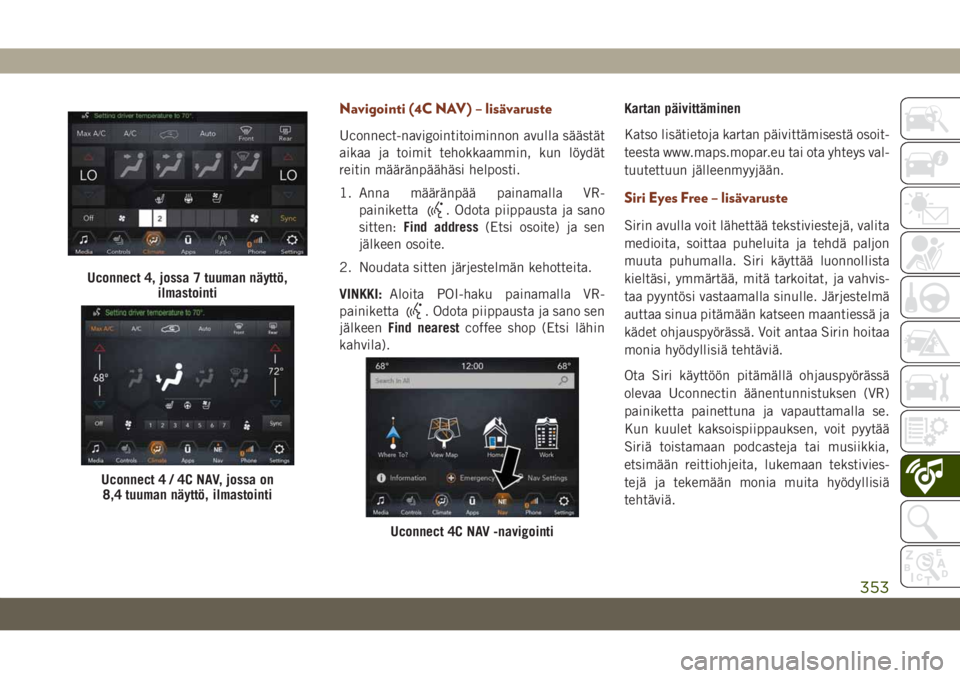
Navigointi (4C NAV) – lisävaruste
Uconnect-navigointitoiminnon avulla säästät
aikaa ja toimit tehokkaammin, kun löydät
reitin määränpäähäsi helposti.
1. Anna määränpää painamalla VR-
painiketta
. Odota piippausta ja sano
sitten:Find address(Etsi osoite) ja sen
jälkeen osoite.
2. Noudata sitten järjestelmän kehotteita.
VINKKI:Aloita POI-haku painamalla VR-
painiketta
. Odota piippausta ja sano sen
jälkeenFind nearestcoffee shop (Etsi lähin
kahvila).Kartan päivittäminen
Katso lisätietoja kartan päivittämisestä osoit-
teesta www.maps.mopar.eu tai ota yhteys val-
tuutettuun jälleenmyyjään.
Siri Eyes Free – lisävaruste
Sirin avulla voit lähettää tekstiviestejä, valita
medioita, soittaa puheluita ja tehdä paljon
muuta puhumalla. Siri käyttää luonnollista
kieltäsi, ymmärtää, mitä tarkoitat, ja vahvis-
taa pyyntösi vastaamalla sinulle. Järjestelmä
auttaa sinua pitämään katseen maantiessä ja
kädet ohjauspyörässä. Voit antaa Sirin hoitaa
monia hyödyllisiä tehtäviä.
Ota Siri käyttöön pitämällä ohjauspyörässä
olevaa Uconnectin äänentunnistuksen (VR)
painiketta painettuna ja vapauttamalla se.
Kun kuulet kaksoispiippauksen, voit pyytää
Siriä toistamaan podcasteja tai musiikkia,
etsimään reittiohjeita, lukemaan tekstivies-
tejä ja tekemään monia muita hyödyllisiä
tehtäviä.
Uconnect 4, jossa 7 tuuman näyttö,
ilmastointi
Uconnect4/4CNAV,jossa on
8,4 tuuman näyttö, ilmastointi
Uconnect 4C NAV -navigointi
353